Легко создавать списки воспроизведения для песен. Люди могут создавать разные списки воспроизведения, чтобы различать свои любимые песни в зависимости от своих личных предпочтений. Многим нравится играть песни в разных плейлистах, которые они создали. Плейлисты также позволяют людям слушать ваши любимые треки от разных исполнителей и жанров всего одним щелчком мыши. Это действительно помогает людям сэкономить много времени в поиске.
Но если вы хотите перегруппировать песни, чтобы освободить место для новых плейлистов для лучшего восприятия музыки, или вам нужно удалить плейлисты, чтобы освободить место на диске, как удалить плейлисты с iPhone? Не волнуйся. Эта статья поможет вам ее решить.
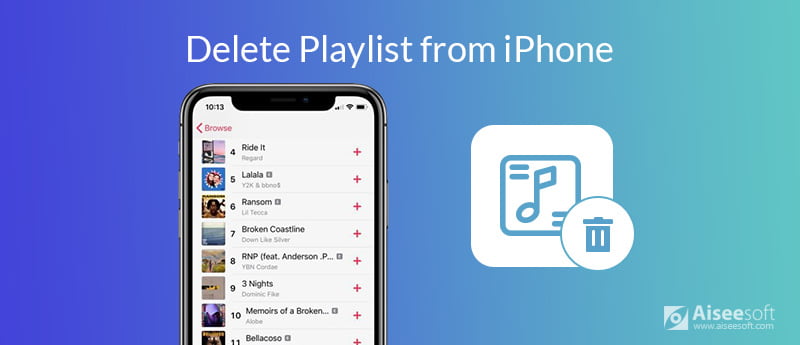
Первый и самый простой способ удалить списки воспроизведения с iPhone - это удалить его прямо на iPhone. Он прост в использовании и известен большинству людей. Следующая часть расскажет, как удалить плейлисты с iPhone напрямую.
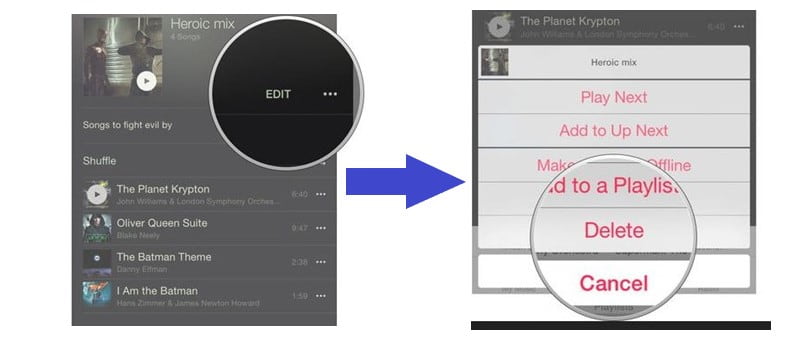
Примечание: Если вы хотите удалить все песни на iPhone, вы можете выполнить подробные шаги, такие как:
Перейти, чтобы нажать "Настройки">"Общие">"Хранение и использование iCloud">"Управление местом">"Музыка". Проведите влево на"Все песни"а затем нажмите на"УдалитьКнопка, чтобы стереть все музыкальные файлы с iPhone.
Нажмите здесь, чтобы узнать о том, как удалить песни на iPhone.
Как мы все знаем, iTunes может помочь нам найти нужные нам песни и управлять нашими песнями и данными на iPhone. Вы также можете использовать iTunes для удаления плейлистов с вашего iPhone. Но из-за функции синхронизации iTunes, если вы включили автоматическую синхронизацию iTunes после подключения к компьютеру, iPhone синхронизируется с iTunes, Поэтому будьте осторожны, если вы используете iTunes для удаления плейлистов.
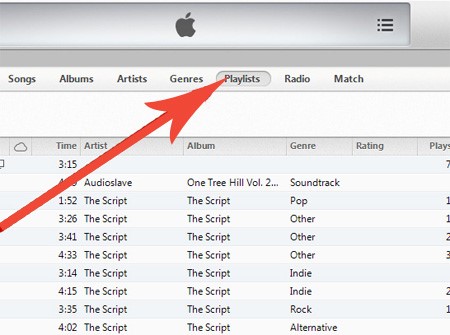
Или вы также можете удалить плейлисты вторым способом.
Хотя его зовут FoneTransЭто также может помочь пользователям управлять данными на iPhone. Помимо передачи фотографий, музыки, контактов и голосовых заметок с iPhone / iPad / iPod на компьютер или наоборот, он также может редактировать и управлять контактами, фотографии, музыка и т. д. на устройствах iOS легко. Конечно, это также может помочь вам управлять своими плейлистами на айфоне вроде удаление.

Скачать
100% безопасность. Без рекламы.
100% безопасность. Без рекламы.


Нам известно, что данные, которые вы удалили на iPhone, просто не отображаются на iPhone. Это не значит, что вы удалили его навсегда. Таким образом, только три способа, упомянутые выше, могут помочь вам удалить список воспроизведения из вашего представления. Он все еще существует в углу вне вашего поля зрения.
Если вы хотите удалить плейлисты с iPhone навсегда, вам понадобится FoneEraser.
FoneEraser Ваш идеальный инструмент для постоянного и полного удаления плейлистов и другого содержимого iOS. Кроме того, есть три режима стирания, которые можно выбрать для перезаписи всего содержимого и настроек один / два / три раза. Что касается удаления плейлиста на iPhone с помощью FoneEraser, это всего лишь кусок пирога. Вот то, что вы должны знать. Данные, которые вы используете FoneEraser для удаления, - это все ваши данные на вашем iPhone. Подумайте внимательно, прежде чем использовать его.

Скачать
100% безопасность. Без рекламы.
Шаг 1: Сначала скачайте, установите и запустите Aiseesoft FoneEraser. Подключите ваш iPhone к компьютеру с помощью USB-кабеля.

Шаг 2: Когда ваше устройство iOS обнаруживается этим программным обеспечением, вы увидите имя вашего устройства iOS, состояние подключения и уровень стирания как «Низкий» по умолчанию.
Это программное обеспечение предоставляет вам три уровня стирания: Низкий, средний и высокий.
Здесь вам нужно только выбрать Medium.

Шаг 3: Выбрав уровень стирания, вы можете нажать Start Кнопка, чтобы стереть свои списки воспроизведения с iPhone.

Как удалить песни из плейлиста iPhone?
Перейдите к плейлисту, из которого вы хотите удалить трек. Нажмите «Изменить» и нажмите красную кнопку слева от дорожки. Тогда вы можете найти красную кнопку Удалить. Нажмите на это.
Как добавить песни в плейлист iPhone?
В списке дорожек или на экране воспроизведения нажмите «Добавить в список воспроизведения», затем нажмите «Новый список воспроизведения». Чтобы добавить песни в свою библиотеку, когда вы добавляете их в список воспроизведения, перейдите в «Настройки»> «Музыка», а затем включите «Добавить песни в список воспроизведения».
Как восстановить удаленный плейлист на iPhone?
Для восстановления удаленного плейлиста на iPhone вы можете использовать Восстановление данных iPhone, Он может восстановить удаленные списки воспроизведения, текстовые сообщения, iMessages, сообщения и вложения WhatsApp / Kik / Line / Viber / Messenger, контакты, фотографии, заметки, историю вызовов и т. Д. С iPhone. Но если вы удалите плейлисты с iPhone навсегда, ответ НЕТ.
Заключение
С помощью 4 упомянутых способов вы можете легко удалить плейлисты с iPhone. Когда вы делаете сравнение, легко обнаружить, что FoneEraser - лучший вариант для удаления плейлистов с iPhone. С его помощью вы можете легко удалить данные на iPhone и выбрать степень удаления для последующего восстановления или нет. Хорошего дня!

Лучшее программное обеспечение iOS Transfer для управления и передачи файлов iOS с iPhone / iPad / iPod на ваш компьютер или наоборот, без запуска iTunes.
100% безопасность. Без рекламы.
100% безопасность. Без рекламы.